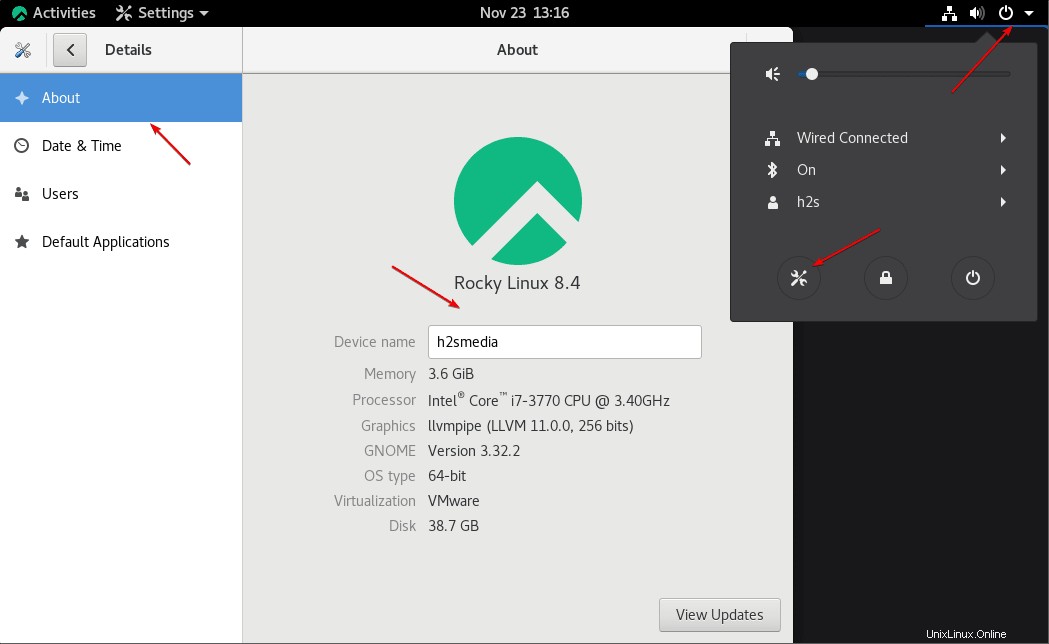Zde jsou příkazy a metody GUI pro změnu a nastavení nového názvu hostitele na serverech Rocky Linux 8 nebo AlmaLinux 8 a desktopových distribucích.
Přiřadili jsme jedinečnou IP adresu, abychom každý systém odlišili přes LAN nebo Internet, abychom je mohli snadno identifikovat. Není však snadné si IP adresy snadno zapamatovat, zvláště pokud jde o IPv6, a proto, aby tyto věci nebyly náročné, máme plně kvalifikovaná doménová jména, ale jsou omezena většinou na internetové systémy (veřejné), nicméně můžeme vytvořit používat pouze v místních sítích. Každému názvu domény odpovídá IP adresa, ale jedna IP adresa může odpovídat více názvům domén.
Co je tedy název hostitele?
Pokud máme v lokální nebo privátní síti více počítačů a abychom mohli jeden snadno rozpoznat nebo odlišit od ostatních počítačů ve stejné síti, přiřadíme jméno nazvané hostname. To platí i pro virtuální počítače běžící v cloudu. Název hostitele také umožňuje každému počítači vzájemně komunikovat pomocí názvu zařízení namísto adresy IP.
Kroky pro změnu názvu hostitele v Rocky Linux nebo AlmaLinux 8
1. Zkontrolujte svůj aktuální název hostitele Rocky nebo AlmaLinux
Než se pohneme vpřed, zkontrolujeme, jaký je náš aktuální název hostitele systému, abychom mohli později potvrdit, že jsme jej úspěšně změnili.
hostname
Výše uvedený příkaz vytiskne pouze aktuální název vašeho systému, nicméně pro získání dalších informací použijte:
hostnamectl
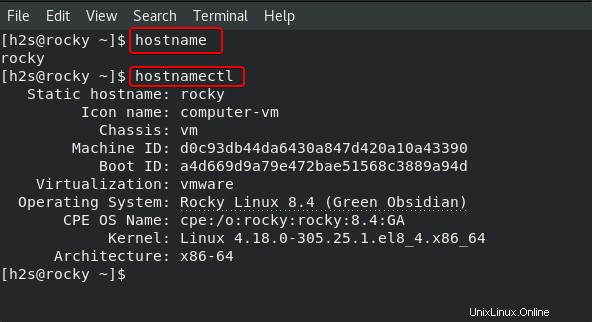
2. Příkaz k dočasné změně názvu hostitele
Ti, kteří chtějí změnit název hostitele na svém Almalinuxu nebo Rocky Linuxu, ale dočasně pro aktuální relaci. Mohou použít příkaz uvedený níže. Jakmile však restartujete systém nebo se odhlásíte, nastavený název hostitele se vrátí k předchozímu názvu, který byl dříve nakonfigurován pro trvalé použití.
sudo hostname new-one
Nahraďte „new-one ” ve výše uvedeném příkazu s názvem hostitele, který chcete používat se systémem Linux.
Chcete-li získat okamžitý účinek na váš terminál, můžete svou relaci obnovit:
newgrp
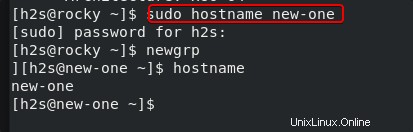
3. Nastavit název hostitele natrvalo bez restartu
Nyní, pokud chcete změnit název hostitele trvale, ale bez restartování vašeho Rockyho nebo ALmalinuxu 8, přejděte na hostnamectl příkaz. Ten, který jsme použili na začátku ke kontrole detailu názvu hostitele.
sudo hostnamectl set-hostname new-host
newgrp
Nahraďte „nový-hostitel ” ve výše uvedeném příkazu s tím, který chcete nastavit.
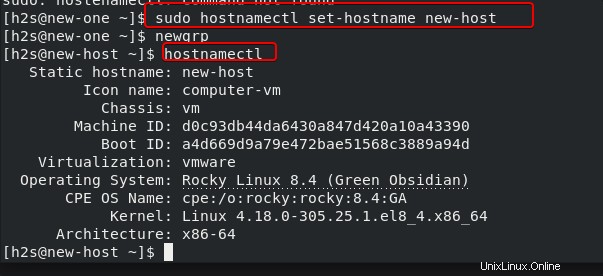
4. Pomocí souboru /etc/hostname (vyžaduje restart)
No, další způsob, jak změnit a nastavit nový název hostitele, je přímou úpravou konfiguračního souboru, který obsahuje váš aktuální název systému
sudo nano /etc/hostname
V souboru odstraňte aktuální název hostitele a přidejte nový, který chcete nastavit. Poté soubor uložte stisknutím Ctrl+O , stiskněte klávesu Enter a Ctrl+X .
4. Použijte GUI k nastavení nového názvu hostitele pro Almalinux nebo Rocky Linux 8
Existuje mnoho lidí, kteří používají tyto Rocky a AlmaLinux založené na RHEL s grafickým uživatelským rozhraním a také nejsou příliš spokojeni s příkazovým řádkem. Mohou tedy přejít na grafický proces a změnit název hostitele pomocí pouhých několika kliknutí.
- Přejděte na Rocky/Almalinux 8 nastavení systému .
- Vyberte O aplikaci možnost uvedená v nabídce.
- Klikněte na Zařízení jméno krabice
- Zadejte nový název hostitele
- Zavřete Nastavení .